Note
U kunt de videokwaliteit verbeteren door bovenaan op "Verbeteren" te klikken en sommige videobewerkingsfuncties kunnen ook in batch worden toegepast.
Helpen! Hoe kan ik .mts-bestanden converteren voor gebruik in Final Cut Pro 7?
Wat is de beste manier om Panasonic MTS-video's naar FCP te importeren?
Is er een manier om MTS-bestanden te converteren voor bewerking in Final Cut Express of Pro?

Eigenlijk kunt u opgenomen MTS-bestanden niet rechtstreeks naar Final Cut Pro importeren. Omdat MTS / M2TS bestandsformaat wordt alleen ondersteund door spelers van Sony en Panasonic.
Hierdoor Final Cut Pro, iMovie en de meeste videospelers accepteren geen AVCHD MTS-videobestanden. Om dit incompatibiliteitsprobleem op te lossen, moet je MTS converteren naar Final Cut Pro voor verder beheer, en dit is ook wat dit artikel je wil laten zien.
Hier zijn 4 online converters die u kunt gebruiken om MTS gratis naar Final Cut Pro te converteren. Lees en kies er een die je leuk vindt.
Er zijn echter altijd deze of die beperkingen. Daarom, als u de hoogwaardige uitvoer wilt krijgen, is het gebruik van een online MTS naar MOV-videoconvertor misschien geen goede keuze.
Stap 1 Klik op "Bladeren" om een MTS-video vanaf uw computer toe te voegen
Stap 2 Selecteer "QuickTime Movie File (.mov)" als uitvoerformaat
Stap 3 Klik op "Stuur een downloadlink naar mijn e-mail" en voer indien nodig uw e-mailadres in
Stap 4 Kies "Converteren" om MTS online naar Final Cut Pro te converteren
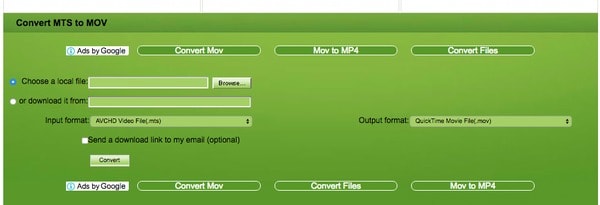
Stap 1 Klik op "Bestand kiezen" om een MTS-bestand van niet meer dan 200 MB toe te voegen.
Stap 2 Selecteer het kleine vakje achter "Opties".
Stap 3 Stel de starttijd en eindtijd in om een MTS-video te knippen.
Stap 4 Klik op "Converteren" om MTS gratis naar MOV online te converteren
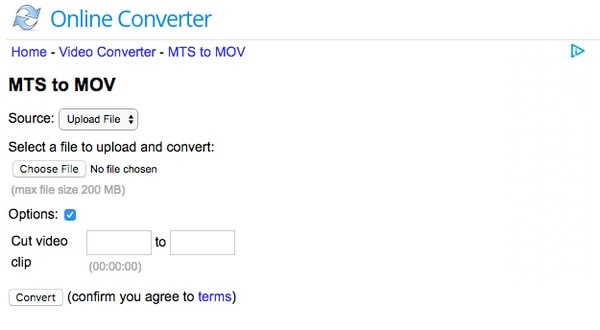
Stap 1 Klik op "Bestanden kiezen" om uw MTS-videobestand te importeren.
Stap 2 Selecteer "MOV" in de vervolgkeuzelijst "Bestanden converteren naar".
Stap 3 Voer uw e-mailadres in om het geconverteerde MOV-bestand te ontvangen.
Stap 4 Kies "Converteren" om MTS online naar Final Cut Pro MOV te converteren.
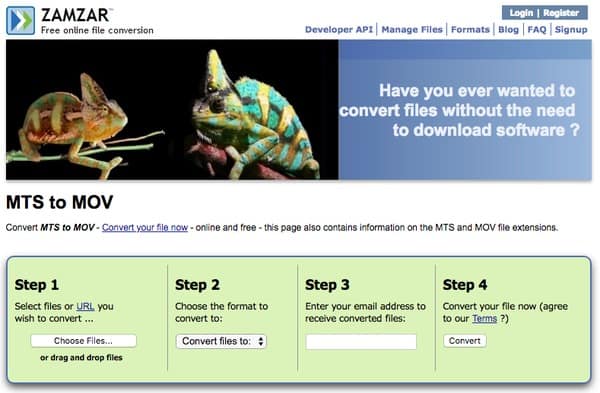
Stap 1 Upload een MTS-video vanaf computer, URL, Dropbox of Google Drive.
Stap 2 Stel MOV in als het video-uitvoerformaat.
Stap 3 Kies "Converteren" om Final Cut Pro MTS-bestanden tot 100 MB te converteren.
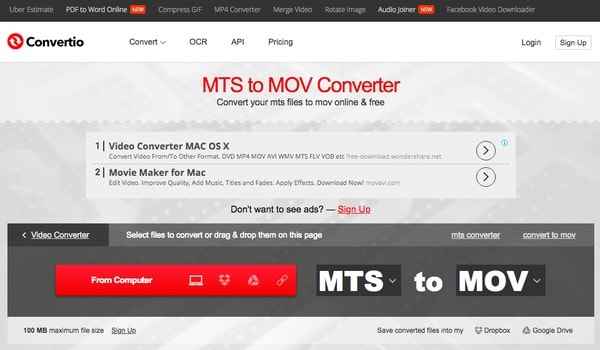
Ondanks bovenstaande online MTS naar MOV-converters, kunt u ook terecht bij Aiseesoft Mac Video Converter Ultimate voor hulp. Het is een alles-in-één video-omzetter waarmee gebruikers video's en audio op Mac in hoge kwaliteit kunnen downloaden, converteren en bewerken.
Als gevolg hiervan kunt u MTS-bestanden in korte tijd batchgewijs converteren naar Final Cut Pro zonder gegevensverlies, om nog maar te zwijgen van de geavanceerde video-enhancer-functie. Daarom, als u MTS regelmatig naar Final Cut Pro en andere formaten moet converteren, moet u zeker Mac Video Converter Ultimate gebruiken om het probleem op te lossen.
Stap 1 MTS-bestand importeren
Gratis download en installeer Mac Video Converter Ultimate op uw computer. Start deze MTS naar Final Cut Pro MOV-converter. Kies vervolgens "Bestand toevoegen" in de bovenste werkbalk. U kunt elke MTS-video selecteren uit de lokale map of externe harde schijf. Bovendien kunt u het doel-MTS-bestand ook slepen en neerzetten in de hoofdinterface.

Stap 2 Bewerk uw MTS-video
Kies "Bewerken" in de rechterbovenhoek. Er verschijnt een nieuw venster. De hele interface voor videobewerking is verdeeld in 6 verschillende secties, waaronder "Roteren", "3D", "Bijsnijden", "Effect", "Verbeteren" en "Watermerk". Met elke optie kunnen gebruikers het bepaalde video-effect onmiddellijk wijzigen met een voorbeeldvenster. Vergeet alleen niet op "Toepassen" of "Toepassen" op iedereen te klikken om uw wijziging op te slaan.

Note
U kunt de videokwaliteit verbeteren door bovenaan op "Verbeteren" te klikken en sommige videobewerkingsfuncties kunnen ook in batch worden toegepast.
Stap 3 Converteer MTS naar Final Cut Pro op Mac
Klik onderaan op "Profiel". Om MTS naar Final Cut Pro-bestanden te converteren, moet u "Final Cut Pro" in de lijst kiezen. Vervolgens kunt u verschillende formaten zien die compatibel zijn met Final Cut Pro, zoals Apple ProRes 422, Apple ProRes 422 HQ, Apple ProRes 4444, enz. Kies gewoon het bepaalde uitvoerformaat.
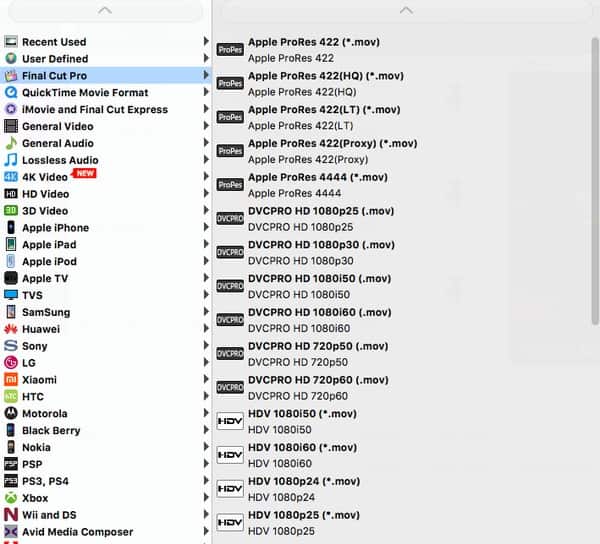
Bovendien kunt u ook op de optie "Instellingen" klikken om de profielinstellingen aan te passen. Kies later "Bladeren" hieronder om een onderscheidingsmap te wijzigen. Eindelijk kunt u op de enorme knop "Converteren" klikken om snel en gemakkelijk MTS naar MOV Final Cut Pro te converteren.

Bovendien kunt u moeiteloos audiotracks extraheren of multi-audiotracks toevoegen aan uw MTS-film. Al met al is Mac Video Converter Ultimate je beste video-omzetter. U kunt de meeste video-aanpassingen en conversies binnen deze krachtige software van hoge kwaliteit bereiken.
Het is dus vrij eenvoudig om MTS naar Final Cut Pro en elk draagbaar apparaat vrij te converteren met behulp van de verschillende vooraf ingestelde profielen.
Dus waarom zou u deze MTS naar MOV-videoconvertor niet gratis proberen? U zult versteld staan van de krachtige functies en de vriendelijke interface.